
组装电脑也就是自己购买电脑所需要的硬件,然后将这些硬件组装到特定的位置,形成一台电脑。组装电脑也就是常说的diy主机,组装电脑具有很高的灵活性和自由度,硬件配置完全靠自己选择,性价比十足。但是对于新手小白就有电脑犯难了,很多新手对电脑硬件不熟悉是一方面,另一方面对购买回来的硬件无从下手,怕把硬件给弄坏了。其实自己组装电脑没有你想象的那么困难,下面就来告诉你应该怎么组装电脑,一起来学习下
在购买配件回来后,需要检查下配件的产品包装是否完好,发现有问题的及时联系客服处理。然后清洗手,去除手上的汗渍,触摸金属物体,去除手上的静电,防止静电损坏电路板。在安装之前还需要准备十字螺丝刀,准备完成后让我们正式进入装机的环节
认识主板上的配件接口,清晰的知道电脑上的配件应该装到主板上的什么地方,下图是主板的简易介绍图。本图文教程是以Intel平台进行介绍,AMD请观看视频

主板接口图解

cpu安装图解
安装cpu一定要注意主板于cpu上的防呆缺口,防止新手将cpu装反了而设计。从包装盒中取出主板,水平放置在桌面上,inter平台的主板cpu上会有一个保护壳和一个金属卡扣,AMD平台只有金属卡扣。inter平台的保护壳先不要取下来,先将金属卡扣向外拨开,打开cpu接口,使金属卡扣与主板90度垂直(图3),然后可以看到cpu插槽中有两个缺口,对应cpu上的两个缺口,cpu上的小三角对应主板插槽的小三角,主要防止安装cpu出现装反造成cpu针脚损坏,对好位置将cpu水平放置到cpu插槽中,拿cpu时要注意那cpu的两侧,不要接触cpu的针脚,cpu水平放置好后,就可以将金属卡扣回复到原来的位置,这时保护壳会自然脱落,就可以将保护壳拿走了。

散热器安装
cpu的散热器都是多平台支持,安装散热器需要注意散热器支架的透明脚钉的针脚数,旋转到相同的针脚版本,对齐cpu插槽四周的风扇安装孔用力往下按(稍微使点力),会听到咔咔咔咔的声音,这时散热器的支架就安装完成了。

散热器支架
散热器支架安装完成后,还需要用风扇扣塞固定四个位置

风扇扣塞固定
安装好后就可以安装风扇了,可以看到风扇的底座有一个类似卡扣的一个长形金属条,先扣上一端,然后再扣上另一端。AMD平台有自带的支架,直接就可以安装,不用另安装散热器支架。最后将风扇的线连接到主板上

风扇接口连接
在安装风扇之前,还需要将风扇的铝底座下的塑料贴片摘掉,将导热硅胶涂抹在cpu的金属壳上,有的cpu原装的散热器都会把导热硅胶涂抹在风扇的底部,你只需要将风扇安装上就可以了。导热硅胶起到散热的作用,可以有效的为cpu降温。

处理器硅胶
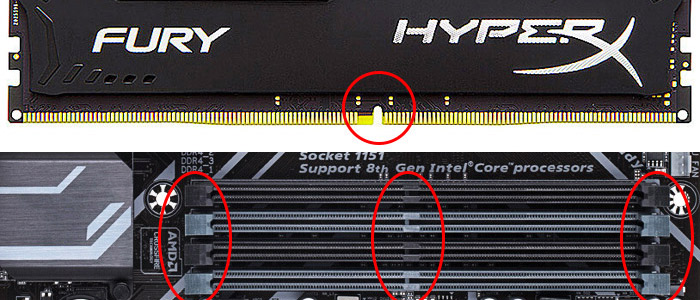
内存条防呆缺口实例
内存条的安装是最简单的,在主板上找到内存条的插槽,将两边的卡扣往外掰开,有的主板只能掰开一边,然后将内存条中间的缺口对准内存插槽上的缺口,往下按,会听到咔的声音,安装完成内存条插槽的卡扣会自动合上。内存条的安装还需要注意:如果是安装一根内存条,记住安装的是哪个内存插槽,电脑点亮后把四个内存插槽都试一边,看是否都可以开机,主要测试主板内存插槽是否都完好。安装四根内存条,将主板内存插槽插满就行了。

机箱图解
一般机箱预留的电源位置,不是在机箱的下面就是在机箱的上方,机箱不同安装的位置也不尽相同,那应该怎么安装呢?这时不要慌,你的机箱附带的说明书会告诉你,应该怎么安装。散热风扇也是同理
为了使电脑最具性价比,大部分玩家都会采用固态硬盘和机械硬盘的组合。固态硬盘用来安装电脑系统,机械硬盘用来安装所使用的程序文件。

ssd安装
找到主板上的m.2固态硬盘接口,将固态硬盘对准主板的m.2接口,需要注意的是固态硬盘是倾斜30度往里推的,不是水平往里推,安装好后固态硬盘是倾斜的,然后找到固态硬盘的小螺丝,将小螺丝固定到固态硬盘尾部有个半圆的金属片,水平架设在主板上。

hdd安装
机械硬盘的安装只有两根线,一个电源线一个sata传输线,硬盘的电源线在电脑电源上,将硬盘的电源线和传输线接好。机械硬盘一般都是最后才安装的。

主板支撑螺丝
主板安装首先要看主板上有几个螺丝孔,一般为6到8个螺丝孔,然后找到固定主板的金属螺丝底座,先安装到机箱上,在这一步先要安装主板的挡板,挡板是主板包装里带的金属片,从机箱里面往外按,就会固定到机箱上,这时在将主板上的螺丝孔对准主板螺丝金属底座,用十字螺丝刀进行固定。

主板固定

显卡安装
安装显卡找到显卡插槽,显卡插槽一端有个卡扣,将卡扣往外掰开,将显卡的金手指和显卡插槽对齐,往下按,也会听到咔的一声,显卡也就安装完成了。

主板跳线图解
主板跳线的连接对新手来说是一个挑战,但是也没有那么的难,有些 跳线不分正负极,有些跳线区分正负极,如果接线错误会导致主板电路的损坏。接线时主板里会有附带的说明书,按照说明书上教程一步步来,同时主板的接线接口都会有标注,一一对应连接,就没有什么问题。

POWER SW:机箱面板开机按钮
RESET SW:重启按钮
POWER LED(+/-):电源指示灯
H.D.D LED:硬盘指示灯线
HDAUDIO:音频接口
这就是关于如何自己组装电脑的所有步骤,组装电脑涉及到很多的问题,所以不可能一篇文章就介绍到位,对图文组装电脑教程有什么不懂的,可以去观看本篇文章附带的视频教程,按照视频教程来操作,你也可以组装一台属于自己的电脑。